안드로이드 스크롤링 스크린샷 찍는 법? 보너스 팁까지!
긴 게시물 때문에 안드로이드 저장 공간이 얼마나 낭비되나요? 안드로이드 스크롤 스크린샷을 찍으면 긴 대화와 페이지를 한 장의 이미지로 담을 수 있습니다! 생각해 보세요. 스크롤 게시물은 눈에 보이는 화면 너머까지 뻗어 있는데, 어떻게 다 담을 수 있을까요? 안드로이드에서 스크롤 스크린샷을 찍는 여섯 가지 간단한 방법이 있습니다. 다양한 안드로이드 버전과 다양한 안드로이드 기기의 기본 방법을 공유해 드립니다. 지금 바로 스크롤 화면을 캡처하세요!
가이드 목록
Android 버전에 따른 2가지 기본 방법 삼성 기기에서 스크롤링 스크린샷을 찍는 방법 OnePlus 기기에서 스크롤링 스크린샷을 찍는 방법 Google Pixel 기기에서 스크롤링 스크린샷을 찍는 방법 Xiaomi 기기에서 스크롤링 스크린샷을 찍는 방법 4Easysoft로 스크롤링 스크린샷을 찍는 가장 좋은 방법Android 버전에 따른 2가지 기본 방법
Android에서 스크롤링 스크린샷을 찍으면 화면에 다 담기지 않는 긴 웹 페이지, 채팅, 전체 문서를 캡처할 수 있습니다. Android 버전마다 고유한 기본 제공 방법이 있으며, Android 11 이하 버전은 휴대폰 브랜드 및 모델에 따라 다를 수 있습니다. Android에서 스크롤링 스크린샷을 찍는 두 가지 기본 방법은 다음과 같습니다.
Android 12 이상에서 스크롤링 스크린샷을 찍는 방법
• 캡처하려는 웹 페이지를 엽니다. 그런 다음 "전원" 버튼과 "볼륨 작게" 버튼을 동시에 누르고 스크린샷 썸네일 옆 하단의 "캡처 모드"를 선택합니다.
• 화면 상단과 하단에 있는 핸들을 사용하여 캡처 영역을 선택하세요. 두 영역 모두 확장하여 스크롤 스크린샷에 포함할 수 있습니다. 또한, 돋보기가 나타나 화면을 자세히 보고 정확하게 잘라낼 수 있습니다.
• 원하는 모양이 되면 "편집" 버튼을 눌러 텍스트를 추가하고 나중에 맨 왼쪽 모서리에 있는 "저장" 버튼을 누릅니다.
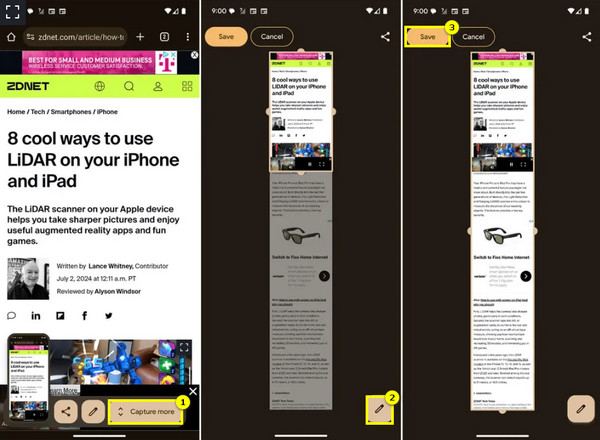
Android 11 이하에서 스크롤링 스크린샷을 찍는 방법
• "전원" 버튼과 "볼륨 낮추기" 버튼을 동시에 누르세요. 화면에 미리보기가 나타나고 "더 보기"를 포함한 여러 옵션이 나타납니다.
• 화면이 아래로 스크롤되어 선택한 콘텐츠 전체를 캡처합니다. 필요한 모든 콘텐츠를 캡처한 후 버튼을 다시 탭하세요. 기기에서 지원하지 않는 경우 LongShot이나 ScreenMaster 같은 앱을 사용할 수 있습니다.
삼성 기기에서 스크롤링 스크린샷을 찍는 방법
삼성 기기를 사용하신다면 이전에는 사용할 수 없었던 스크롤링 스크린샷을 수동으로 찍을 수도 있습니다. 스크롤링 스크린샷을 찍는 방법은 다음과 같습니다.
• 삼성 기기에서 "볼륨 작게" 버튼과 "전원" 버튼을 동시에 누르세요. 그런 다음 "이중 화살표" 아래쪽 버튼을 누르세요.
• 페이지의 맨 아래에 도달할 때까지 버튼을 계속 누르고 있습니다. 스크롤 스크린샷 찍기.
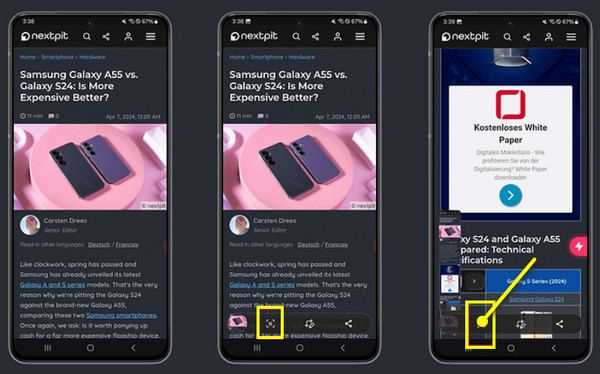
OnePlus 기기에서 스크롤링 스크린샷을 찍는 방법
OnePlus 휴대폰의 경우, 일반적으로 편리한 스크롤링 화면 기능이 포함된 OxygenOS를 사용합니다. 따라서 OnePlus 휴대폰을 사용 중이시라면 아래의 자세한 단계에 따라 Android 스크롤링 스크린샷을 촬영하세요.
• OnePlus를 준비한 후 스크롤 스크린샷을 찍을 페이지, 대화 또는 기사를 엽니다. "볼륨 작게" 버튼과 "전원" 버튼을 누른 후 "스크롤" 버튼을 누르세요.
• 화면을 살짝 밀어 스크린샷의 높이를 정의한 다음, "완료" 버튼을 탭하여 Android에서 스크롤 스크린샷을 찍습니다.
Google Pixel 기기에서 스크롤링 스크린샷을 찍는 방법
Google 기기는 순정 Android 버전으로 실행되므로 기능은 사용 중인 버전에 따라 다릅니다. Android 11 이하 버전을 사용하는 기기의 경우 Android 스크롤 스크린샷 촬영 기능이 기본으로 제공되지 않을 수 있지만, 앱을 사용할 수는 있습니다.
• "전원" 버튼과 "볼륨 낮추기" 버튼을 동시에 눌러 스크롤 스크린샷을 찍거나, 빠른 설정 메뉴에서 바로가기를 활용하세요.
• 화면을 캡처한 후 하단의 "더 보기"를 탭하면 스크린샷이 확장되면서 화면이 자동으로 아래로 스크롤됩니다. 완료되면 "저장" 버튼을 탭하여 캡처된 전체 페이지를 저장합니다.
Xiaomi 기기에서 스크롤링 스크린샷을 찍는 방법
샤오미 기기의 경우, 샤오미의 커스텀 안드로이드 스킨인 MIUI가 실행되고 안드로이드 스크롤 스크린샷 촬영 기능이 내장되어 있습니다. 안드로이드 11 이하 버전을 사용하는 기기라도 아래 지침을 따르세요.
• "전원" 버튼과 "볼륨 작게" 버튼을 동시에 누르세요. 또는 아래로 스와이프하여 알림 표시줄을 열고 "스크린샷" 옵션을 선택하세요.
• 일반적인 스크린샷을 캡처한 후 "스크롤" 또는 "더 보기"를 탭하면 페이지가 자동으로 아래로 스크롤되어 콘텐츠가 캡처됩니다. 모든 내용을 캡처한 후 "완료" 버튼을 탭하세요.
4Easysoft로 스크롤링 스크린샷을 찍는 가장 좋은 방법
Android에서 스크롤 스크린샷을 찍는 방법을 다 썼는데, 컴퓨터에서도 똑같이 할 수 있을까요? Windows와 Mac에서 스크롤 스크린샷을 찍을 때는 적절한 도구를 사용하는 것이 큰 차이를 만듭니다. 바로 4Easysoft 스크린 레코더이 도구는 긴 페이지, 문서, 대화 또는 기타 스크롤링 콘텐츠를 캡처하는 간단하면서도 강력한 방법을 제공합니다. 스크린샷뿐만 아니라 비디오도 고품질로 캡처할 수 있습니다. 따라서 튜토리얼 작업, 대화 저장, 웹 페이지 캡처 등 어떤 작업을 하든 4Easysoft는 이 모든 작업에 탁월한 선택입니다.

스냅샷은 스크롤, 전체 화면, 메뉴, 창 등에서 완벽하게 작동합니다.
스크롤 스크린샷을 저장하면 워터마크가 더 이상 보이지 않습니다.
스크린샷 촬영 및 기타 녹화 제어를 위한 단축키를 설정합니다.
텍스트, 그림, 설명선 등을 추가하여 스크린샷을 더욱 풍부하게 만들어보세요.
1 단계로부터 4Easysoft 스크린 레코더 메인 화면에서 "비디오 레코더" 옵션을 선택하세요. 그런 다음 "카메라" 버튼을 클릭하고 "스크롤 창" 옵션을 선택하세요.
스크롤 스크린샷을 찍을 창을 선택하려면 해당 옵션을 클릭하세요. 또는 선택한 창에서 단축키 "Ctrl + Alt + C"를 사용하세요.

2 단계다음으로, 미리보기가 표시되며, "페인트 도구"를 통해 도형, 선, 텍스트 등의 도구를 사용하여 스크롤 스크린샷을 원하는 대로 편집할 수 있습니다. 완벽하게 편집되면 "저장" 버튼(플로피 디스크 아이콘)을 클릭하세요.
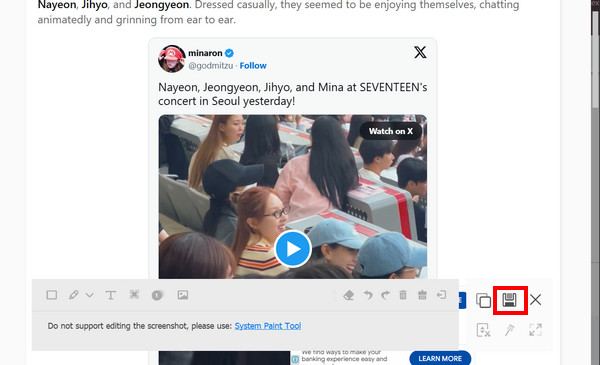
결론
오늘의 안드로이드 스크롤링 스크린샷 가이드는 여기까지입니다! 보시다시피, 안드로이드 시스템에서는 아주 간편하게 작업할 수 있습니다. 전체 웹페이지를 캡처하다, 문서 또는 기타 콘텐츠. 다양한 Android 기기에 내장된 도구가 있지만, 4Easysoft Screen Recorder는 데스크톱에서 스크롤링 스크린샷을 손쉽게 찍고 싶은 모든 사람에게 이상적인 솔루션입니다! 사용자 친화적인 인터페이스 외에도 다양한 캡처 옵션, 실시간 주석 도구, 그리고 사용자 지정 가능한 설정을 제공하여 모든 사용자에게 훌륭한 선택이 될 것입니다.



